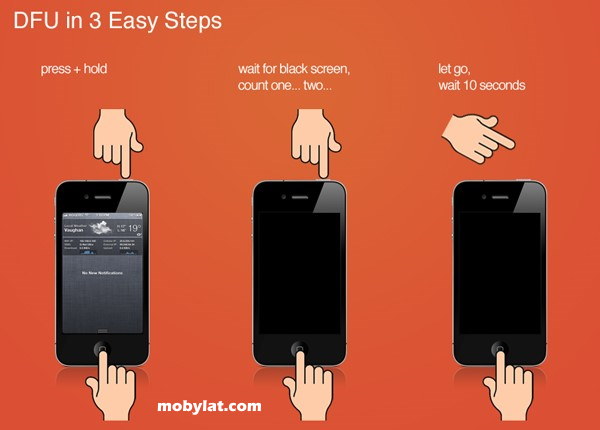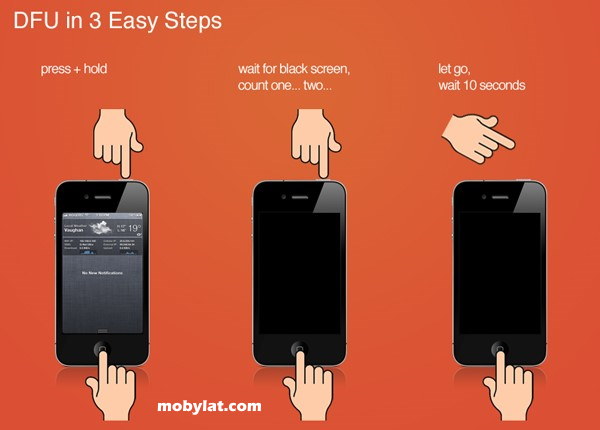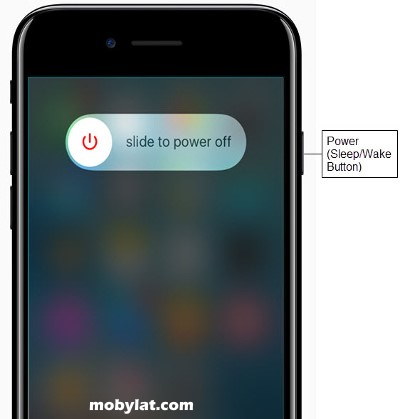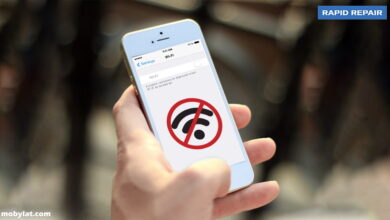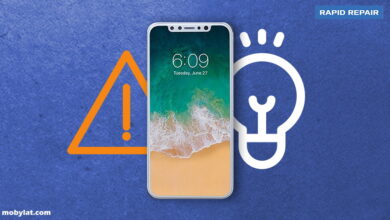مشاكل و حلول
كيفية حل مشكلة شعار آبل العالق على الايفون
طريقة حل مشكلة شعار آبل العالق على شاشة الايفون
يعتبر الايفون هو من أحد أكثر هواتف العالم طلباً وشراء ورغبة عند كل مستهلكي العالم وحاملي الهواتف الذكية ، لما يتميز به من مميزات رائعة جعلته محط اهتمام ورغبة لدى الجميع.
ورغم كل هذا إلا انه قد يتعرض كمثله وغيره من الهواتف إلى مشكلة معينة ، تحتاج للحل وقد يصعب حلها ، ومن هذه المشكلات مشكلة شعار التفاحة العالق على شاشة الايفون
نحن هنا اليوم في موبايلات وفرنا لك الحل الأمثل لهذه المشكلة وبشكل جذري ، فتابعوا معنا المقال التالي
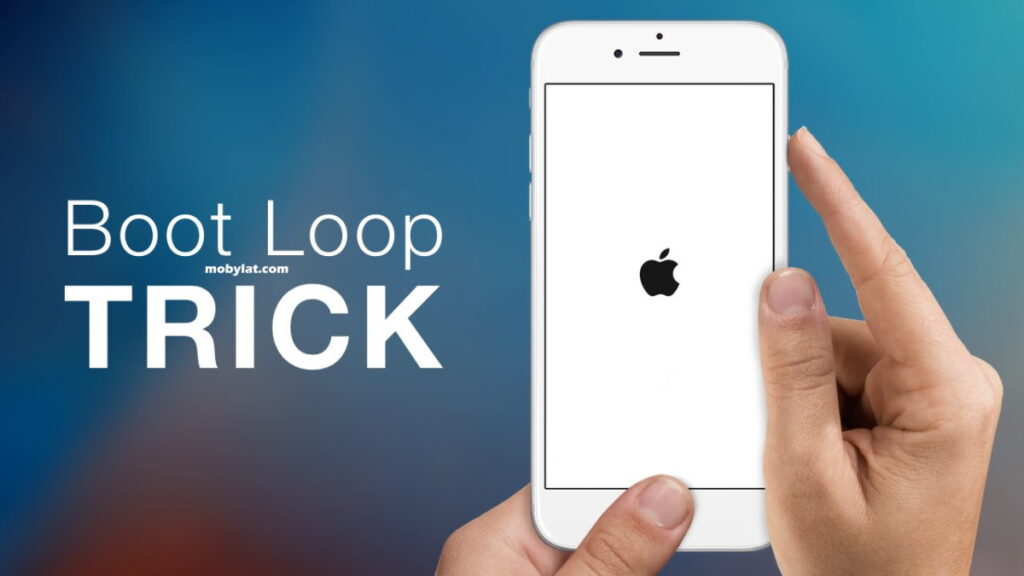
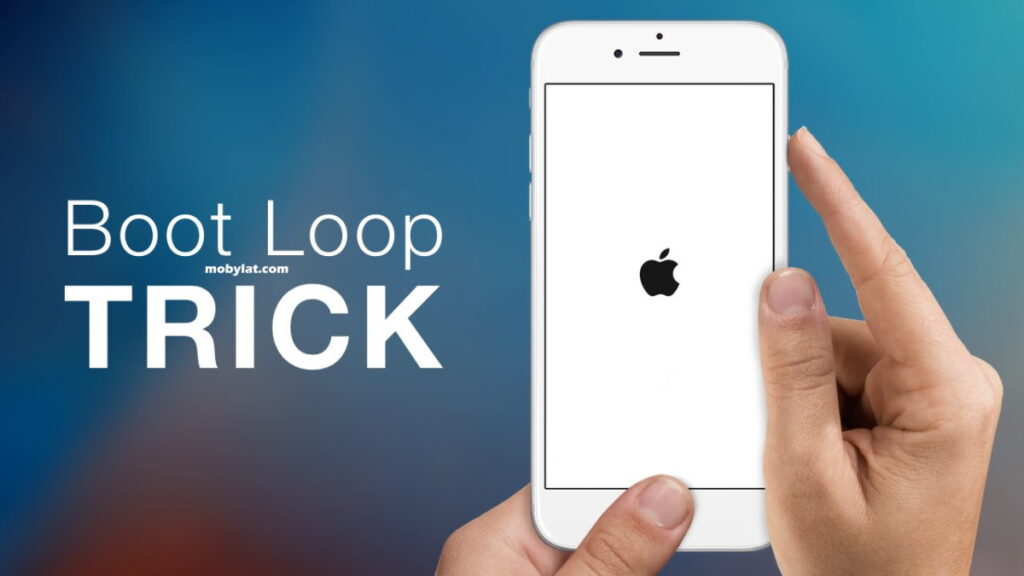
أسباب وجود شعار آبل العالق في شاشة الأيفون :
- كسر حماية iPhone
- تحديث نظام iOS
- محاولة استرداد بيانات iPhone من نظام iOS أو نسخة احتياطية سابقة
- تعارض البرامج
- مشاكل الأجهزة
- الحذف غير المقصود لبعض الملفات المتعلقة بنظام iOS
- انتهاء صلاحية النسخة التجريبية التي تعمل بنظام iOS
طريقة الحل الأولى / اعد تشغيل الهاتف :
- اضغط مع الاستمرار على زر Sleep / Wake
- بعد ذلك ، اترك زر Sleep / Wake
- قم بإغلاق جهاز iPhone عن طريق تحريك شريط تمرير Power-off من اليسار إلى اليمين
- اضغط مرة أخرى على زر السكون / الاستيقاظ حتى يظهر شعار Apple
- اترك الزر واسمح لـ iPhone بإنهاء عملية التمهيد
طريقة الحل الثانية / اعادة تشغيل الجهاز بطريقة أخرى :
هذه الطريقة أقوى نسبياً من الطريقة السابقة وتجبر الهاتف على اعادة التشغيل اذا لم تفلح الطريقة الأولى :
- اضغط مع الاستمرار على زر الصفحة الرئيسية وزر النوم / الاستيقاظ في وقت واحد
- لا تتخطى الأزرار حتى عند ظهور شريط تمرير إيقاف التشغيل
- انتظر حتى يظهر شعار Apple
- اترك الأزرار واسمح لجهاز iPhone بإعادة الضبط
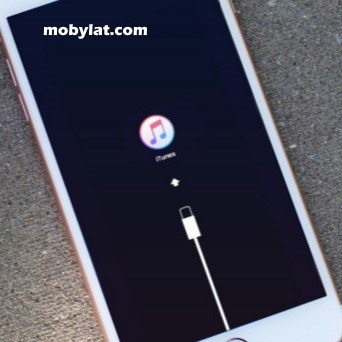
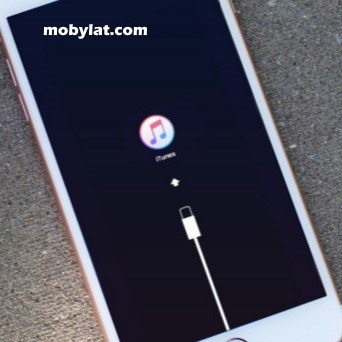
طريقة الحل الثالثة / وضع الإستعادة والإسترداد :
الخطوات هي كما يلي:
- اضغط مع الاستمرار على زر Sleep / Wake لإيقاف تشغيل الجهاز
- قم بإيقاف تشغيل جهاز iOS عن طريق تمرير شريط التمرير إلى اليمين
- اضغط مع الاستمرار على زر الصفحة الرئيسية
- قم بتوصيل جهاز iPhone الخاص بك بنظامك (تأكد من تشغيل iTunes على النظام)
- عندما ترى شاشة الاتصال بـ iTunes ، اختر تحديث ثم حرر زر الصفحة الرئيسية
ملاحظة: لن تعمل هذه الطريقة في حالة كسر الحماية أو مشكلة تتعلق بالأجهزة
طريقة الحل الرابعة / استخدام وضع الترقية التلقائي :
الخطوات هي كما يلي:
- قم بتشغيل iTunes
- قم بإجراء اتصال بين نظامك وجهاز iPhone
- قم بإيقاف تشغيل iPhone
- لمدة 3 ثوانٍ ، اضغط باستمرار على زر السكون.
- اضغط على زر الصفحة الرئيسية مع زر السكون / الاستيقاظ لمدة 10 ثوانٍ
- اترك زر السكون / الاستيقاظ واضغط باستمرار على زر الصفحة الرئيسية لمدة 5 ثوانٍ أخرى
إذا لم يُظهر iPhone أي شيء ، فأنت في وضع DFU (إن لم يكن كذلك ، تدرب مرة أخرى) - عند الدخول الناجح إلى وضع DFU ، ستظهر نافذة منبثقة تحت iTunes على النظام وتطلب استعادة النسخ الاحتياطي السابق أو استعادة iPhone إلى إعدادات المصنع.
ملاحظة : يمكن أن تمحو جميع البيانات من الجهاز وبالتالي ، يجب أن تفعل ذلك فقط عندما يكون لديك نسخة احتياطية سهلة الاسترداد.